

・
企業の人事管理において、従業員の退職処理は慎重に対応すべき業務のひとつです。
しかし、退職者情報を関係部署へ共有する作業を手作業で行うと、時間がかかるだけでなく、伝達漏れや対応の遅れが発生する可能性があります。
特に、IT管理部門や総務部門では、退職者のアカウント削除や社内システムのユーザー更新作業を適切に進める必要があるかと思います。しかし、情報共有が遅れると対応が後回しになってしまうこともあるでしょう。
そこで、本記事では、SmartHRとMicrosoft Teamsを連携し、SmartHR上で従業員が削除された際に自動でMicrosoft Teamsに通知する方法を解説します。
この仕組みを導入することで、退職に伴う情報共有の手間を削減し、各部署が必要な対応をスムーズに進められる環境が整うことが期待されます。
このアプリ連携は、プログラミングの知識がなくても簡単に導入できるので、ぜひ本記事を参考に試してみてください!
それではここからノーコードツールYoomを使って、SmartHRで従業員が削除されたらMicrosoft Teamsに通知する方法をご説明します!
[Yoomとは]
まず、SmartHRで従業員が削除されたことを、SmartHRのAPIを利用して受け取ります。 その後、Microsoft Teamsが提供するAPIを使い、削除された従業員データを受け取って、Microsoft Teamsに通知することができます。
一般的にはプログラミングの知識が必要ですが、ノーコードツールのYoomを用いることでプログラミング知識がなくても簡単に実現できます。
今回は大きく分けて以下のプロセスで作成していきます。
Yoomに登録済みの方はログインし、未登録の方はこちらから無料登録をして、設定を進めてください。
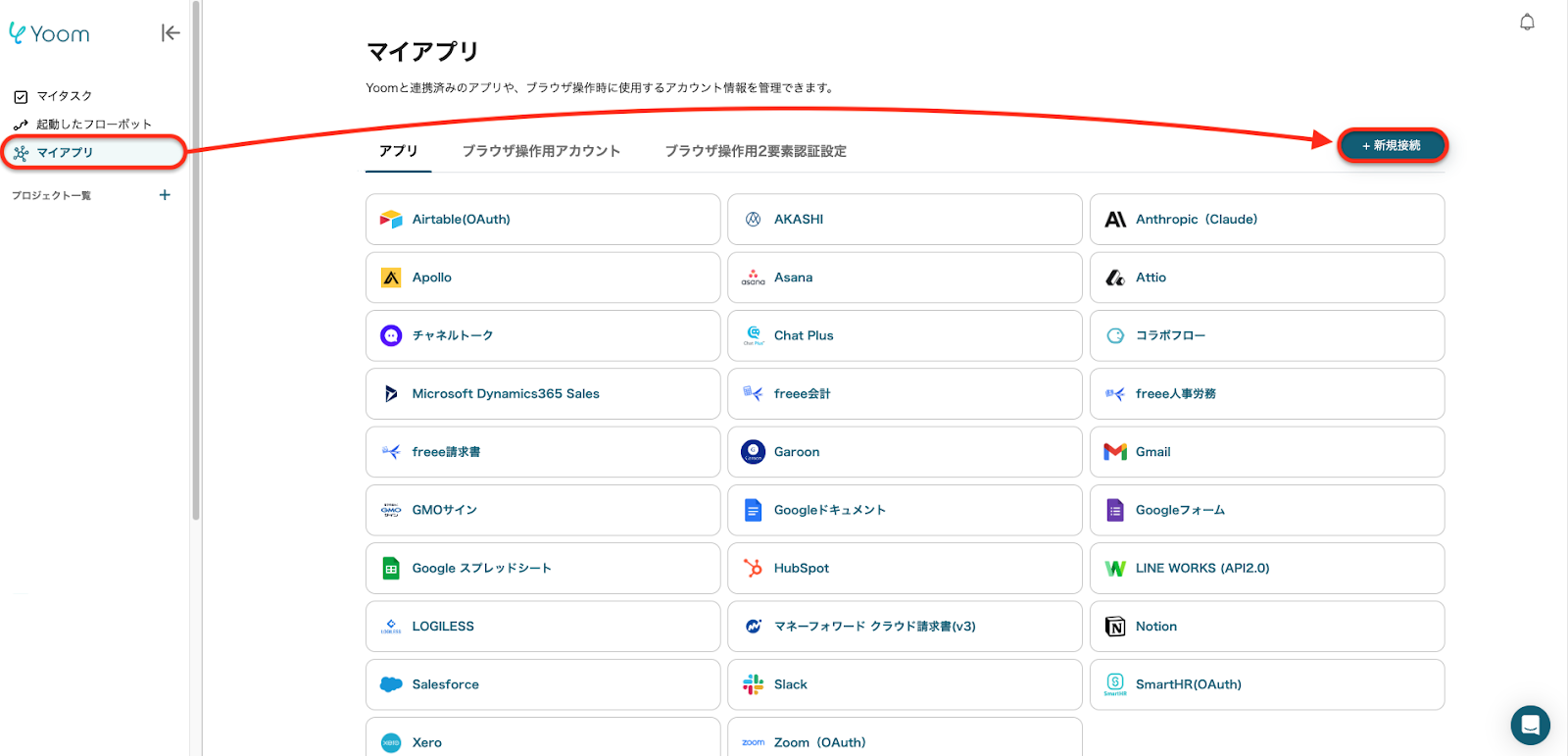
まず、SmartHRとMicrosoft Teamsをマイアプリに連携します。
Yoomにログイン後、ページ左側にある「マイアプリ」をクリックし、「+新規接続」からSmartHRを検索してください。
※検索結果に2つのアプリが表示された場合SmartHR(OAuth)をクリックしてください。
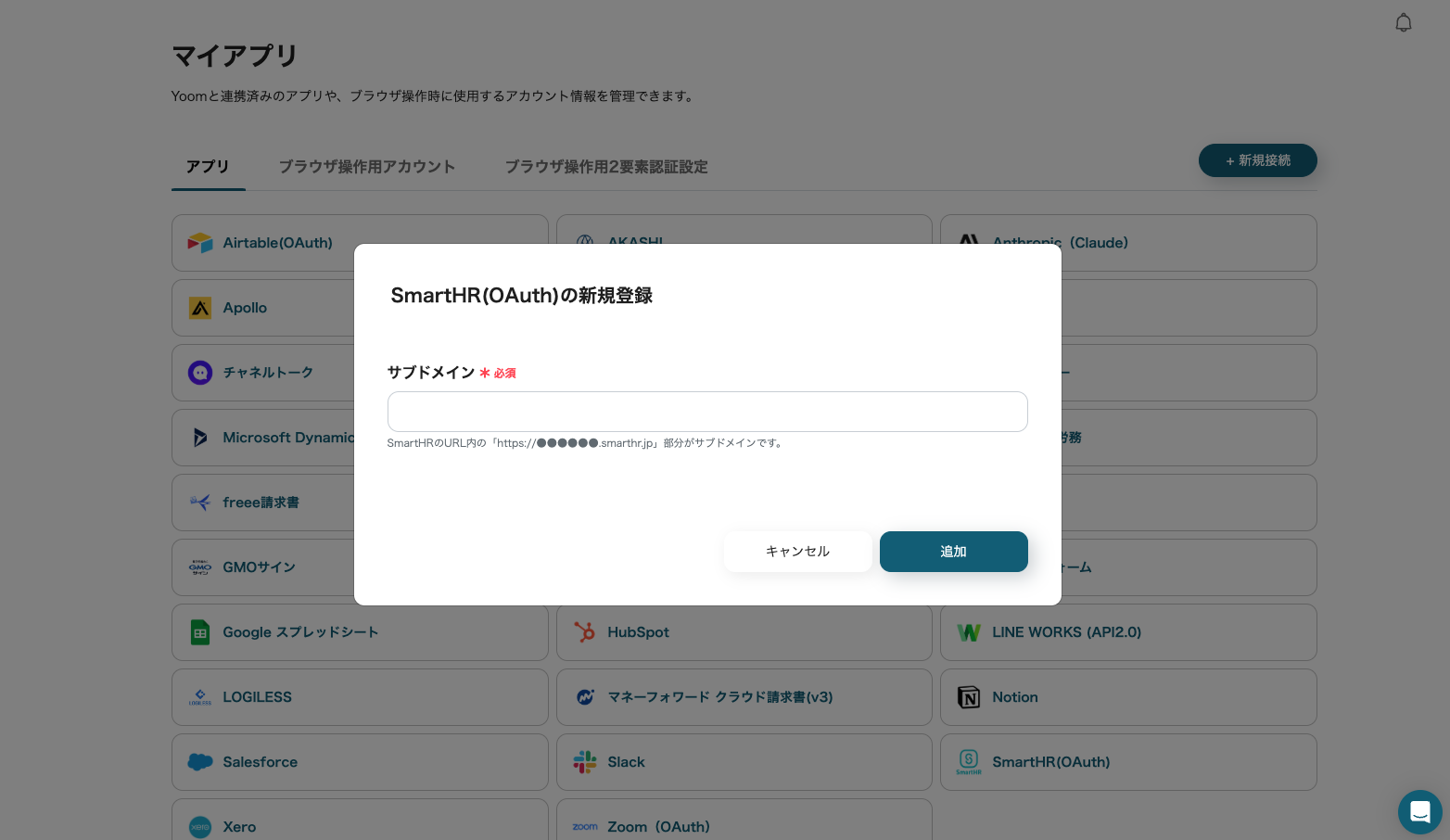
「サブドメイン」に、SmartHRのURLからサブドメイン部分を引用してください。
「https://●●●●●●.smarthr.jp」の●●部分がサブドメインです。
入力後に「追加」をクリックすると、SmartHRのマイアプリ連携が完了します。
続いて、「+新規接続」からMicrosoft Teamsを検索してください。
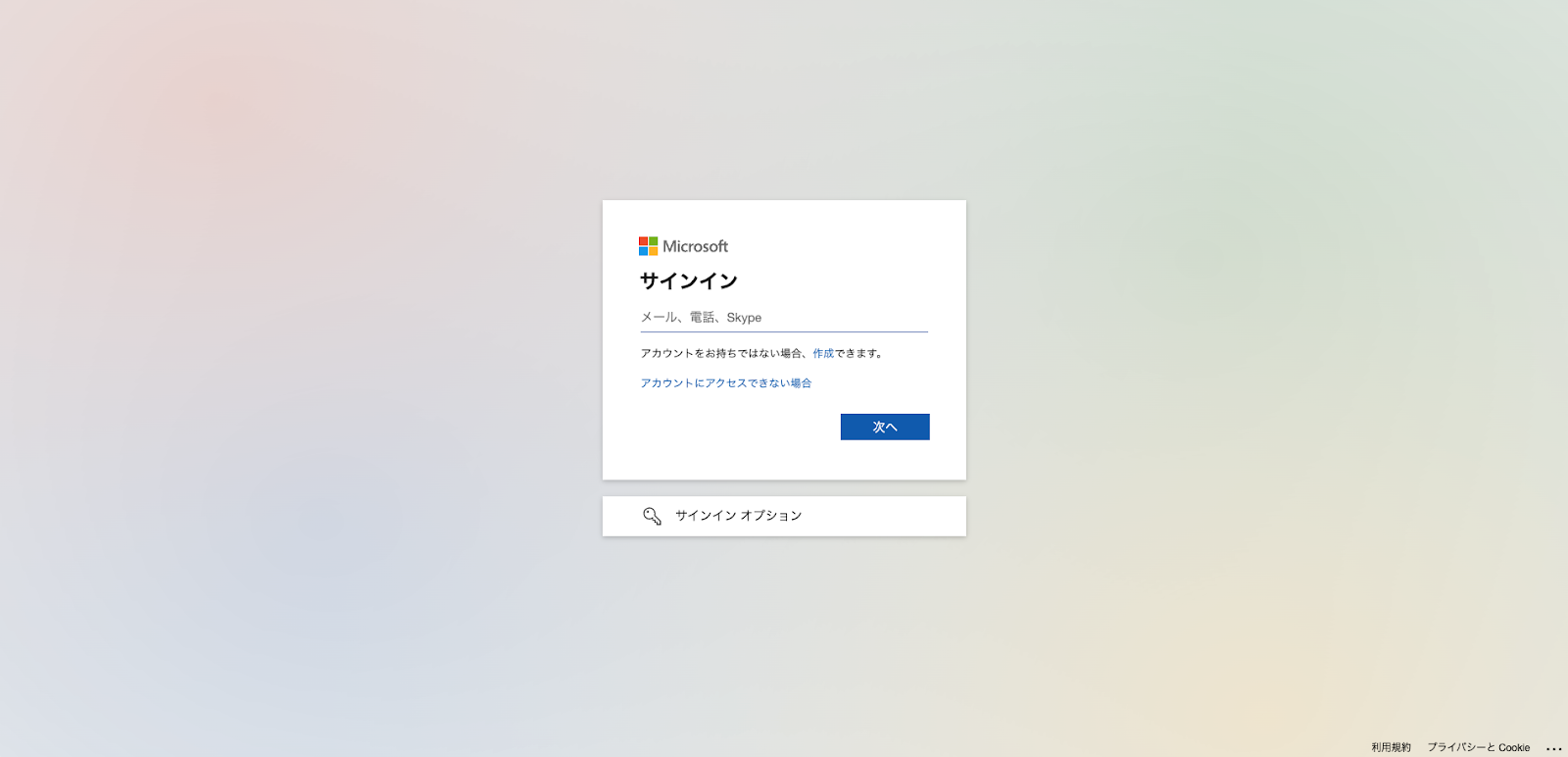
Microsoft のサインイン画面が表示されるので、利用するアカウントでサインインすると、Microsoft Teamsのマイアプリ連携が完了します。
※Microsoft 365(旧Office 365)には、家庭向けプランと一般法人向けプラン(Microsoft 365 Business)があり、一般法人向けプランに加入していない場合には認証に失敗する可能性があります。
次に、フローボットのテンプレートを使って設定を進めましょう。
Yoomにログインし、以下バナーの「試してみる」をクリックしてください。
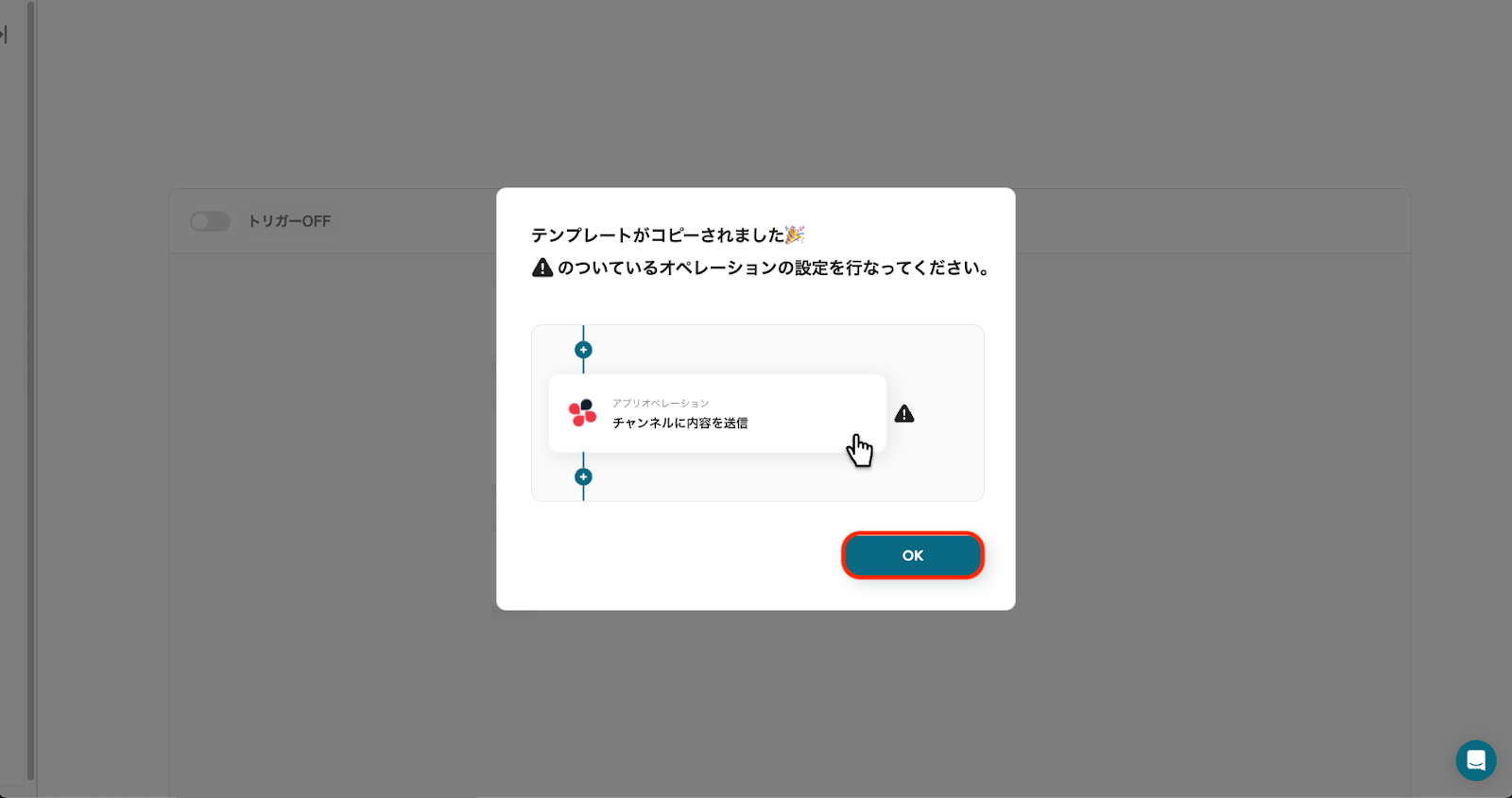
「テンプレートがコピーされました!」と表示されるので、「OK」をクリックし、コピーを完了してください。
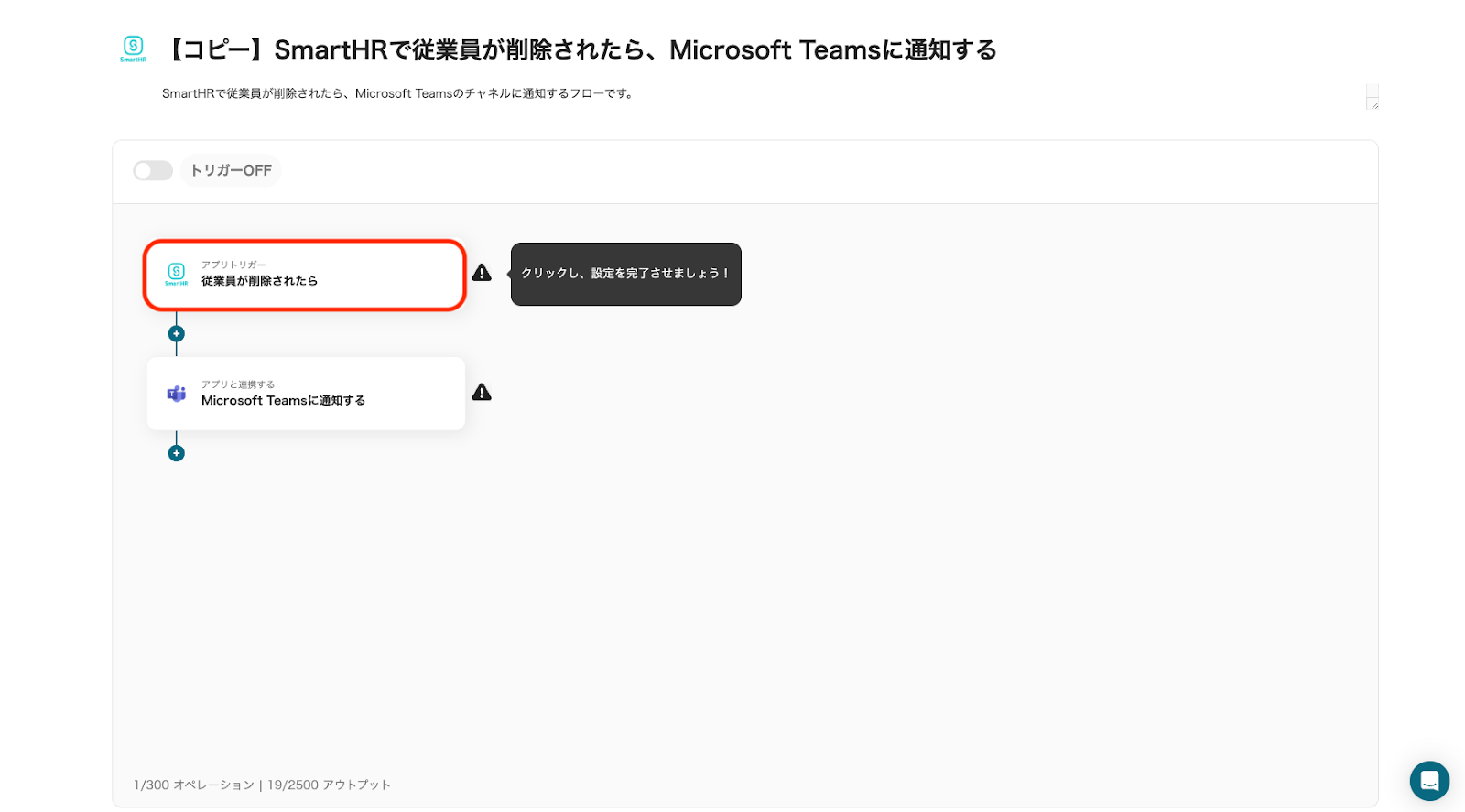
次に、SmartHRで従業員データが削除されたことを読み込む設定を行います。
「従業員が削除されたら」をクリックしてください。
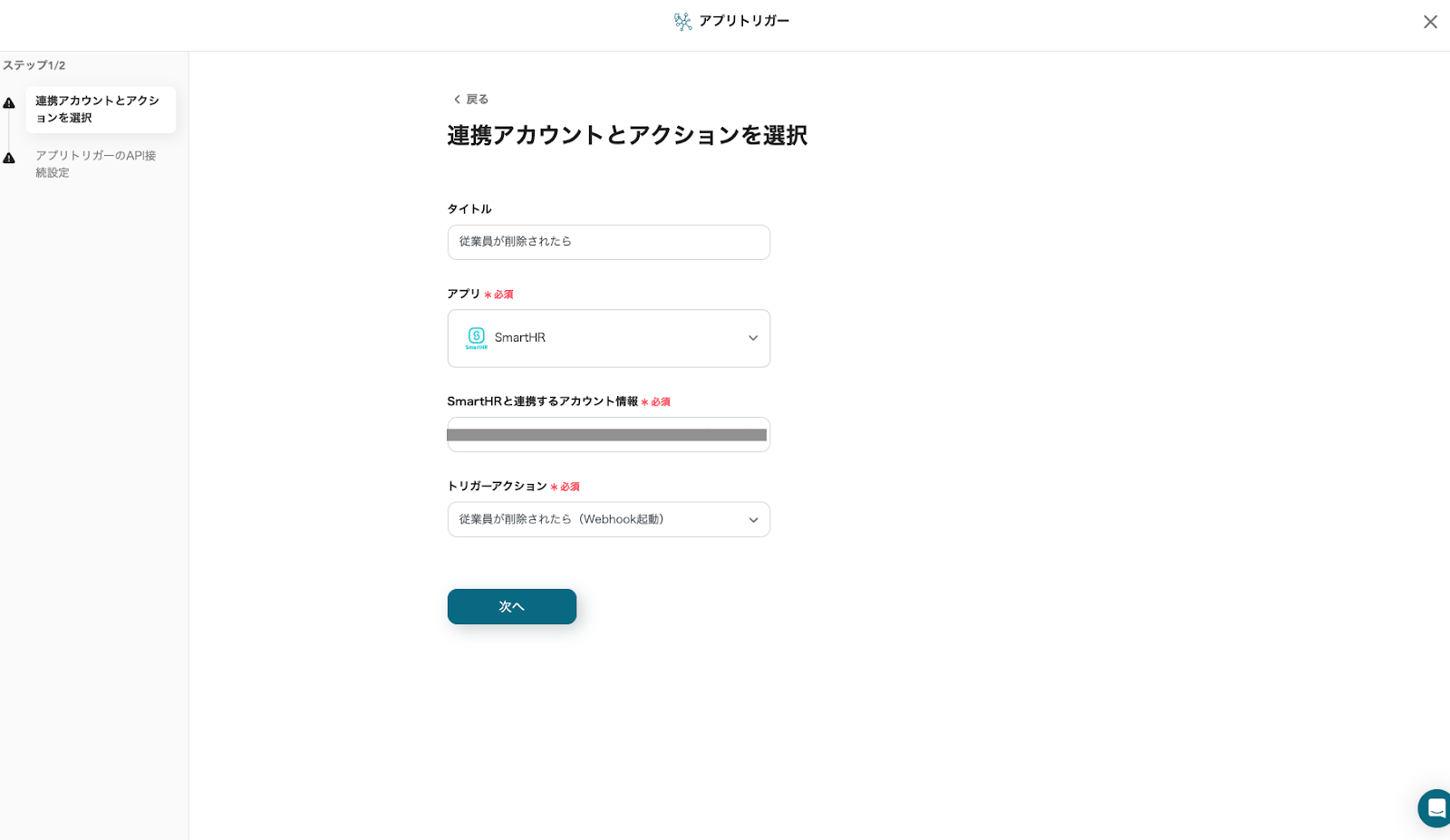
次のページで「SmartHRと連携するアカウント情報」を確認してください。
タイトルは編集可能ですが、トリガーアクションは変更せず「次へ」をクリックしてください。
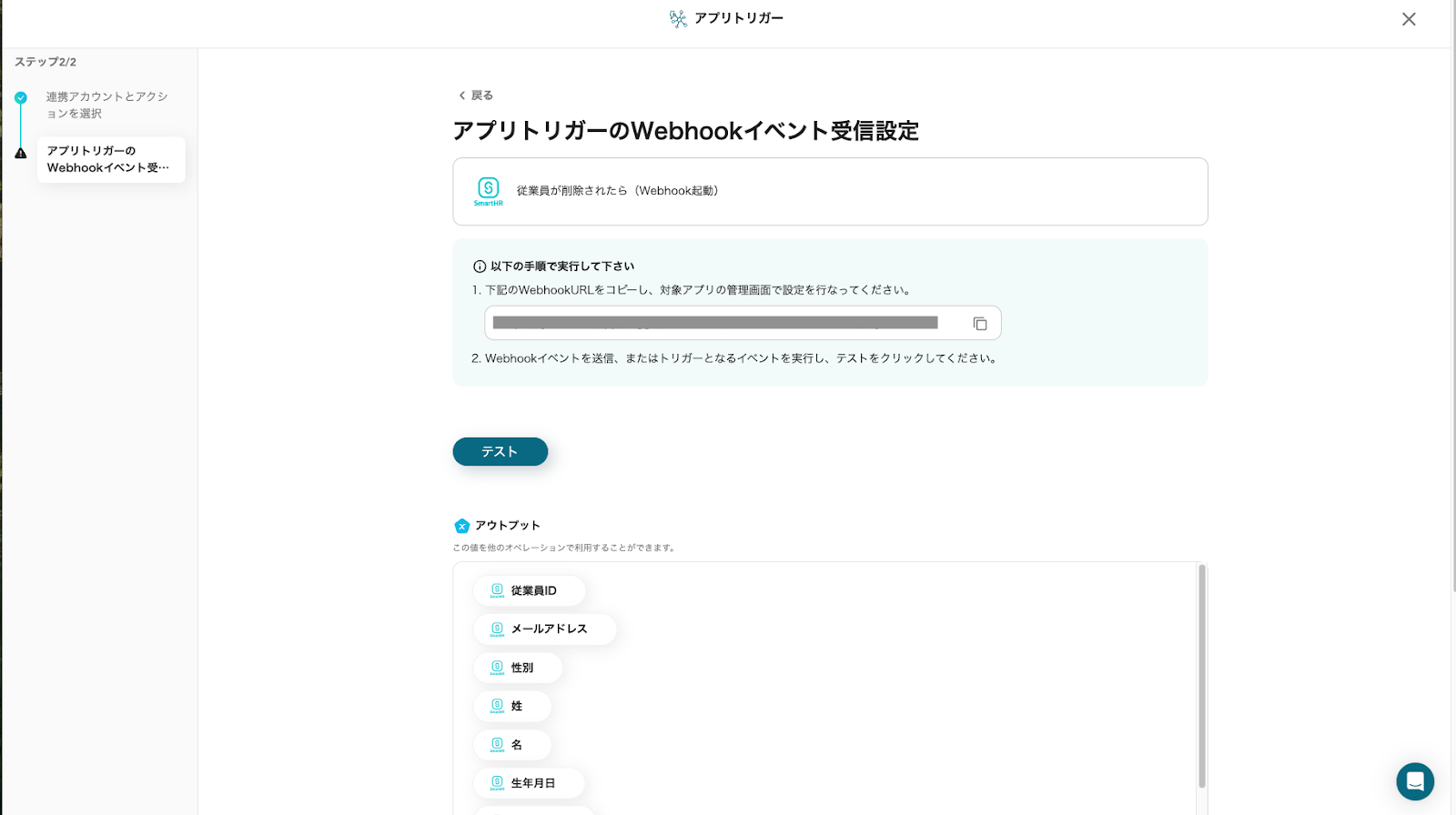
表示されている Webhook URL をコピーし、SmartHRの管理画面で設定してください。
その後、テストのためSmartHRで従業員データの削除を行い、「テスト」をクリックしてください。
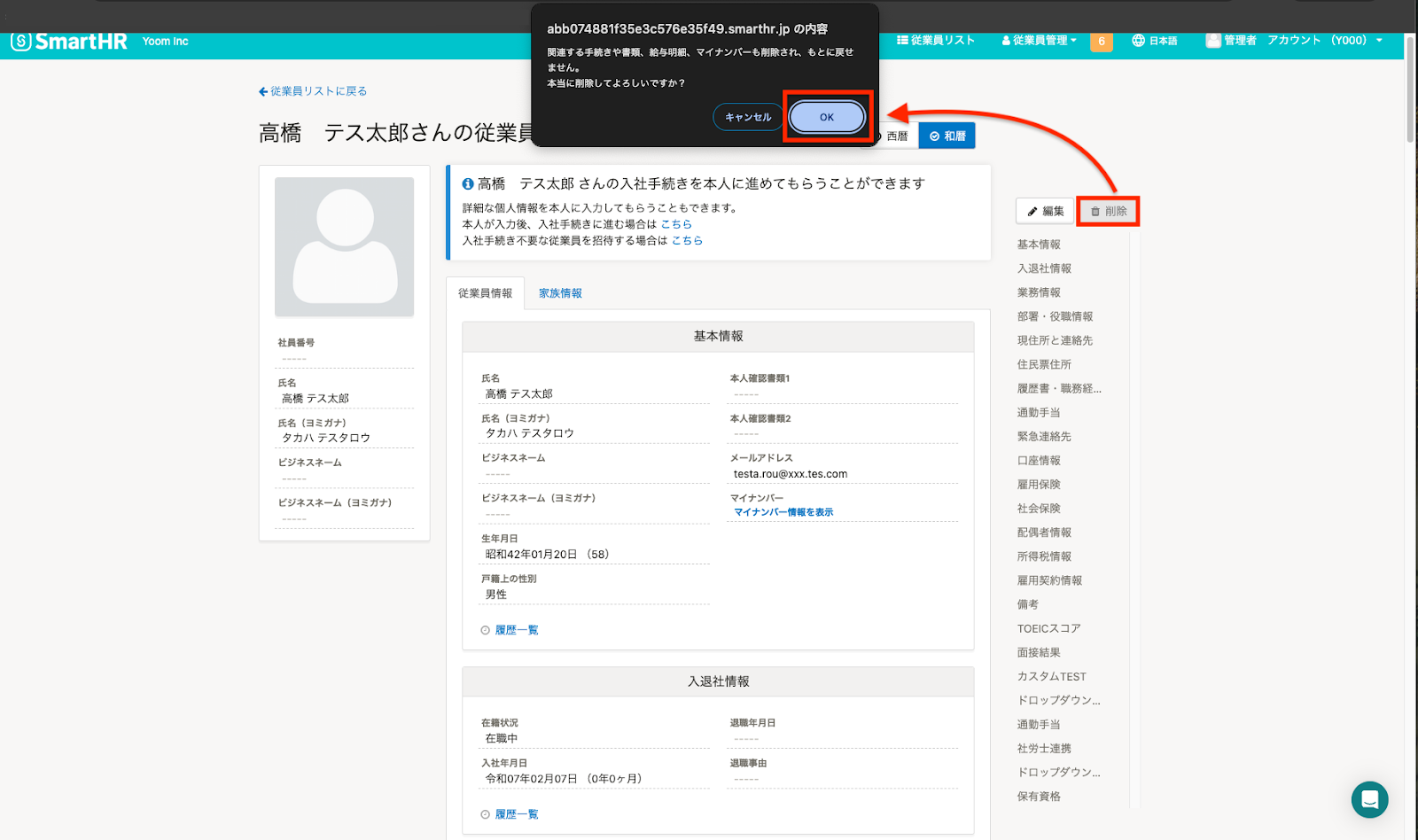
今回は、このようなテスト用の従業員データを削除しました。
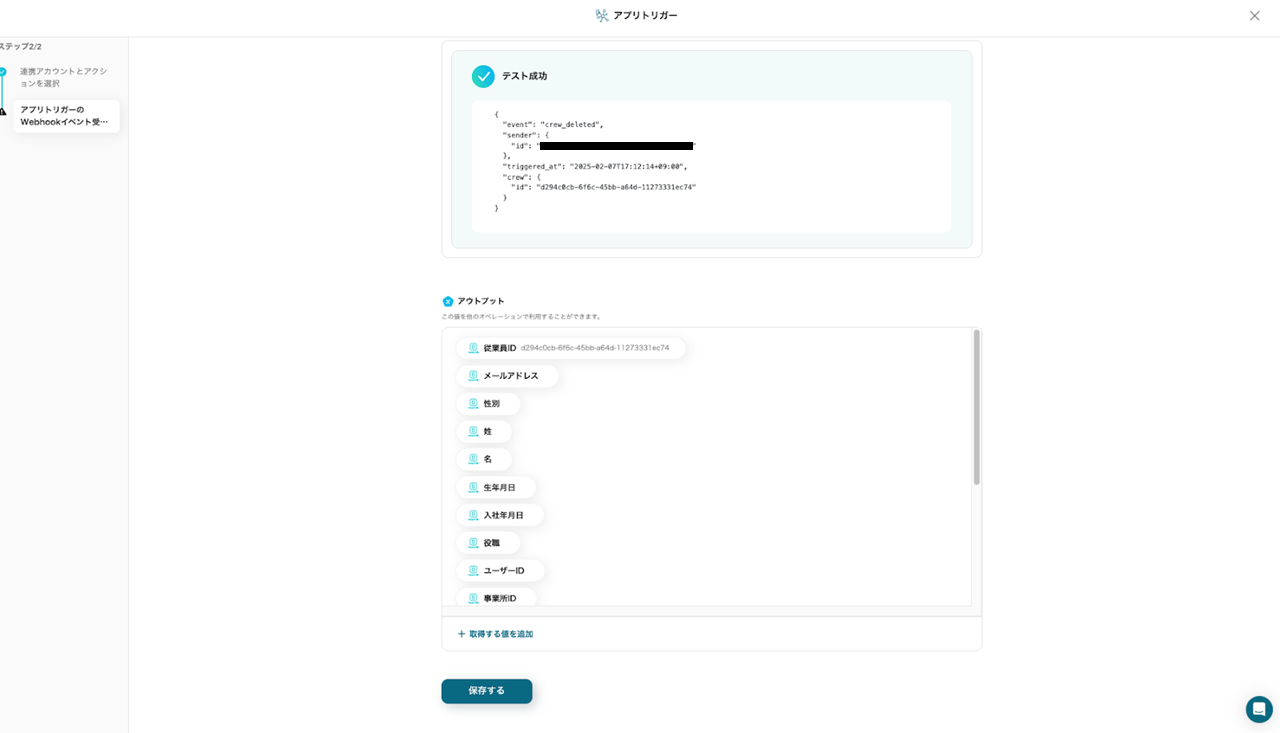
テスト成功後にアウトプットを確認し、「保存する」をクリックしてください。
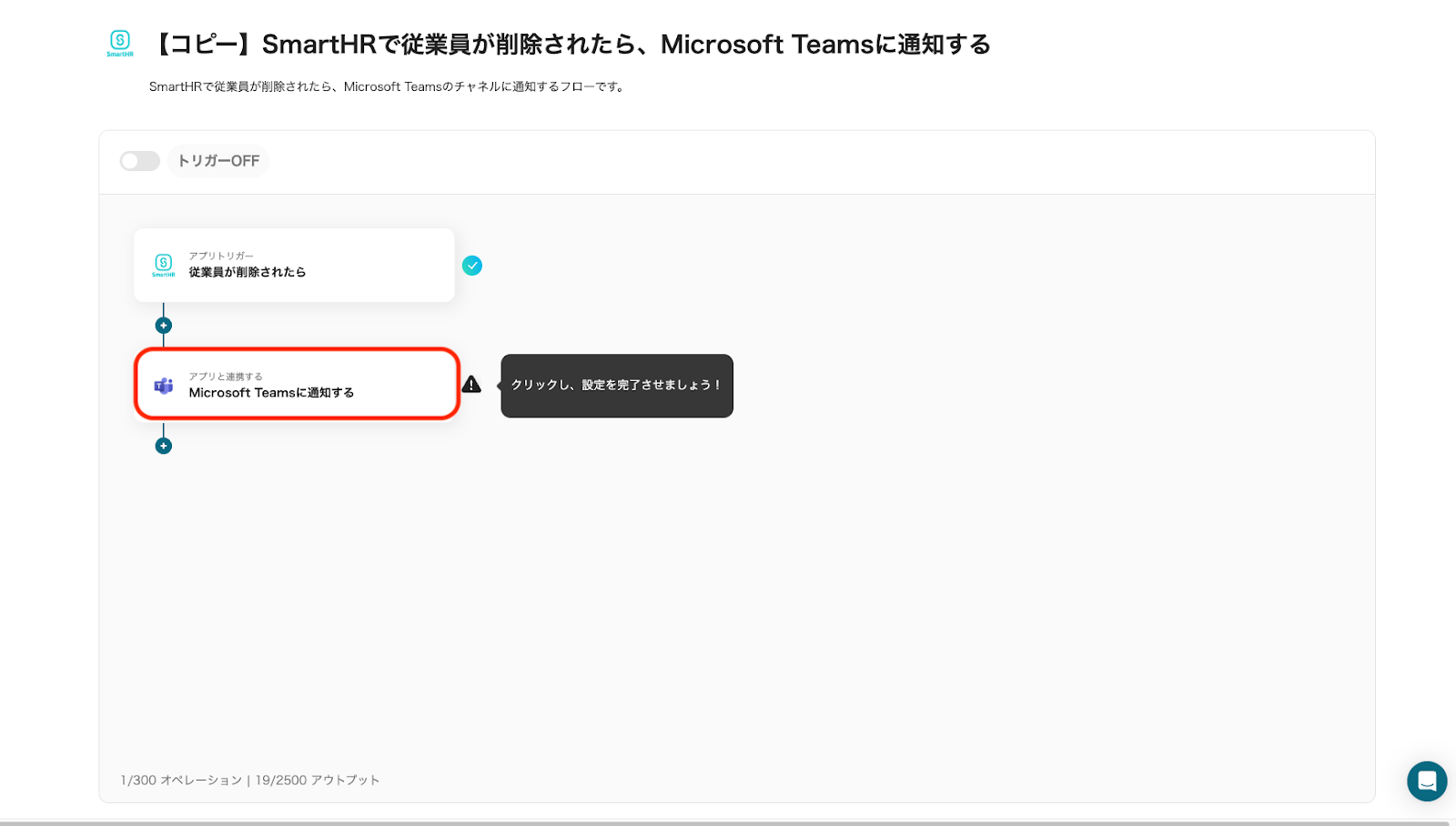
続いて、Microsoft Teamsにメッセージを送信する設定を行います。
「Microsoft Teamsに通知する」をクリックしてください。
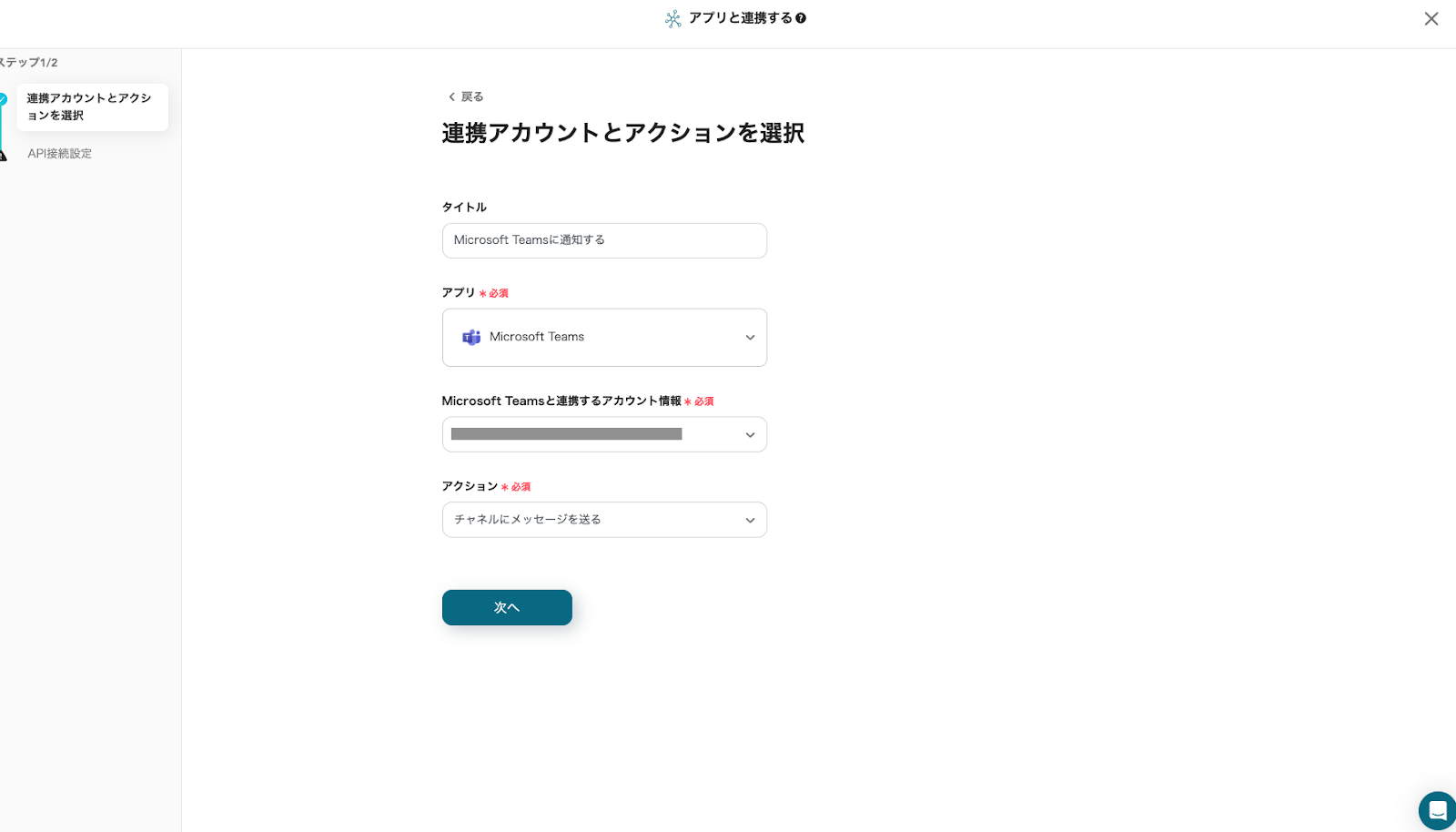
タイトルの任意編集とアカウント情報の確認を行い、「次へ」をクリックしてください。
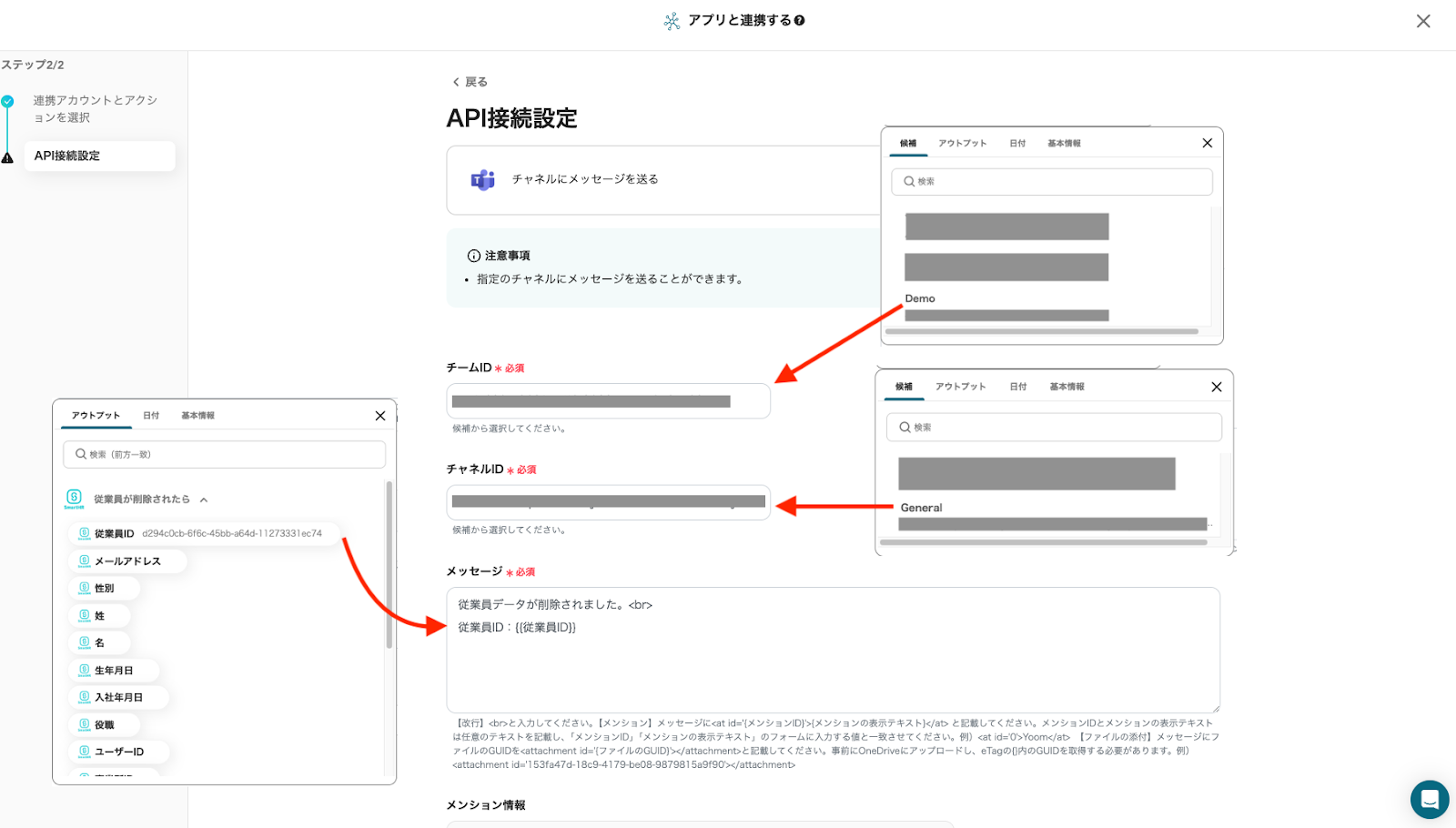
API接続とメッセージ内容を設定します。
「チームID」と「チャネルID」は、入力欄をクリックし表示された候補から該当項目を選択してください。
「メッセージ」は、任意で編集できます。今回は「従業員データが削除されました」というテキストと、候補から従業員IDを追加しました。
※メッセージ内で改行する場合は<br>と入力してください。
設定が完了したら、「テスト」をクリックしてください。
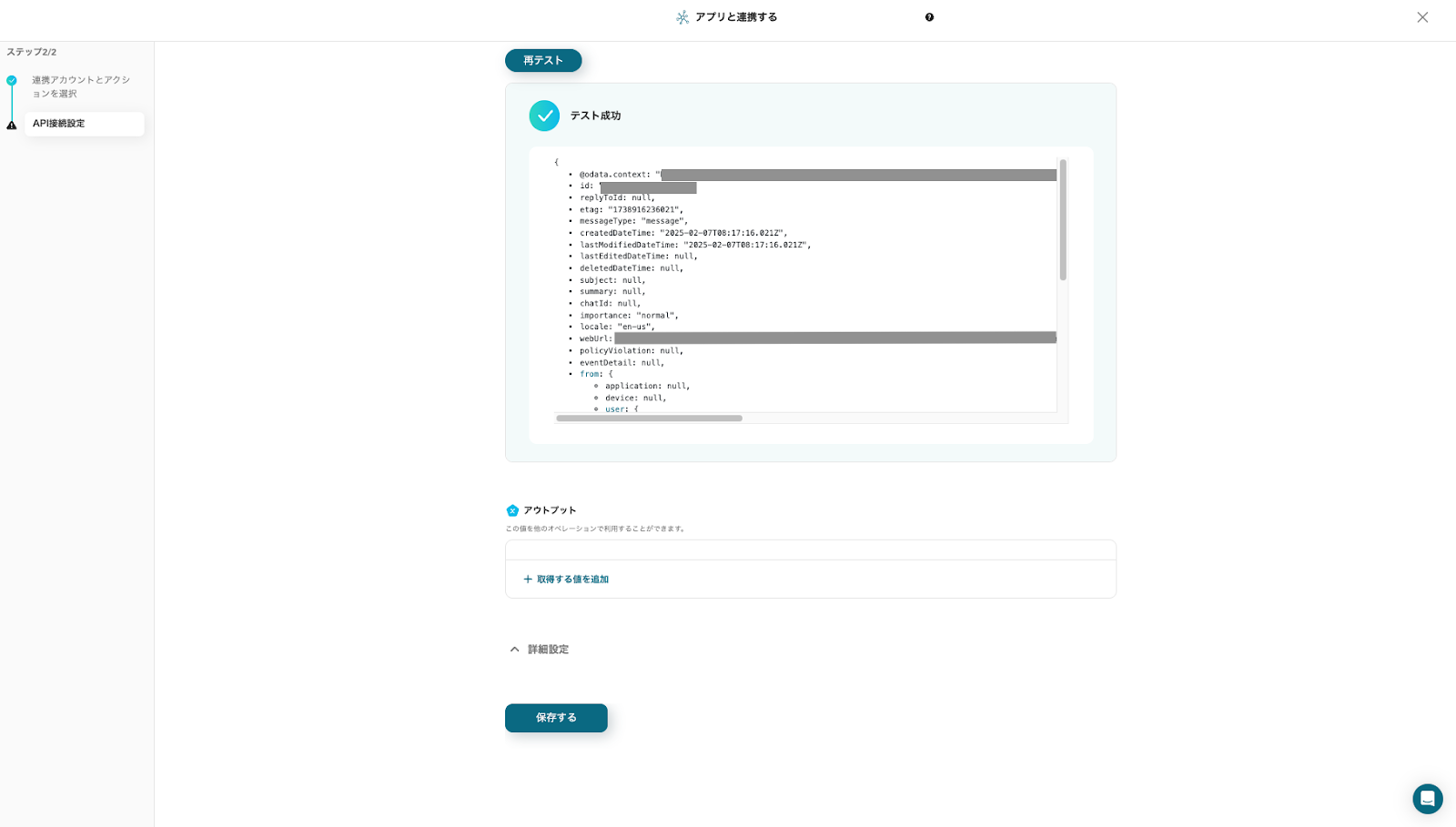
アウトプットを確認し、「保存する」をクリックしてください。
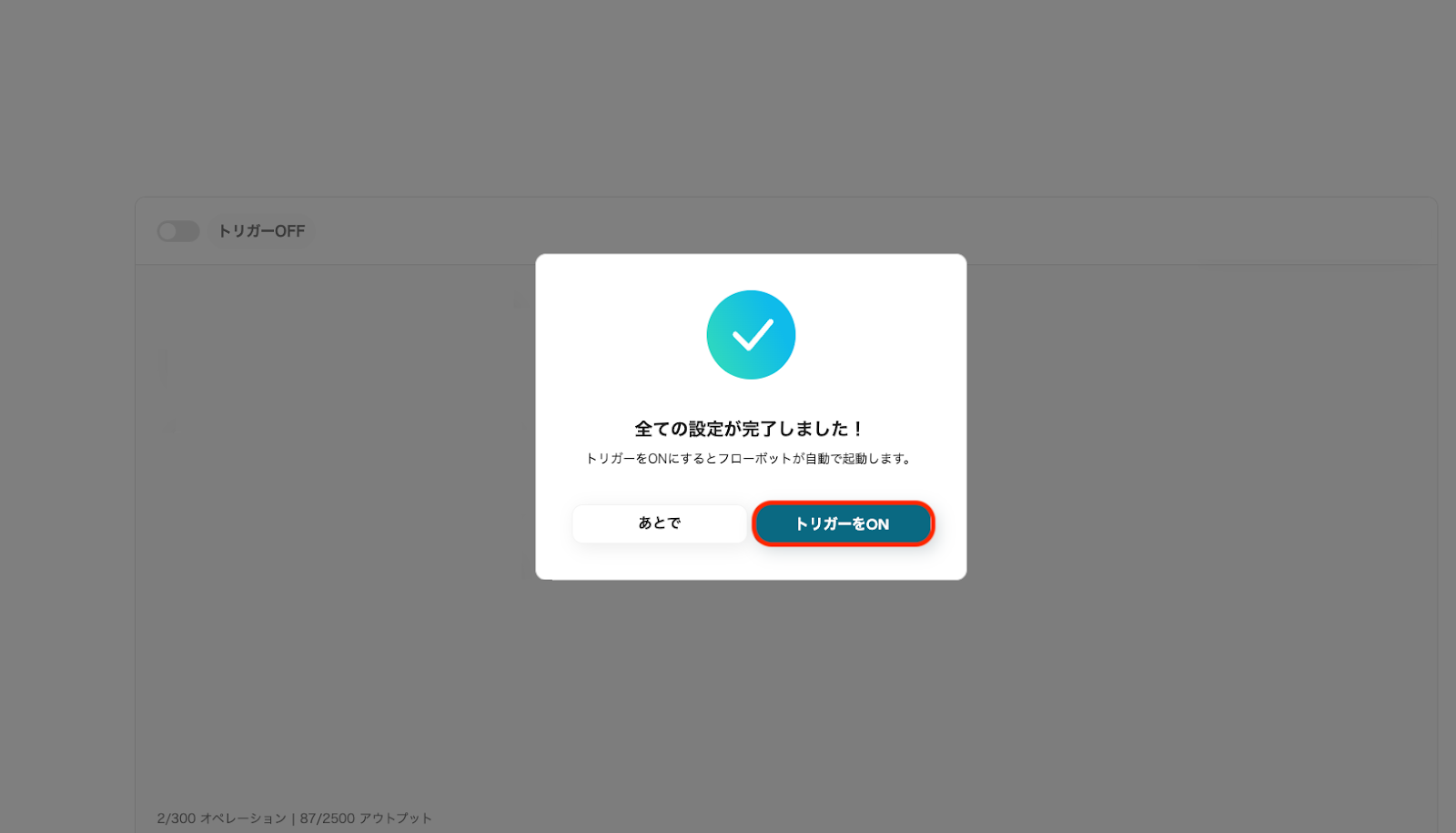
最後に「トリガーをON」をクリックし、フロー稼働の準備が完了です。これで、SmartHRで従業員が削除されたらMicrosoft Teamsに通知されます。
他にもSmartHRとMicrosoft Teamsを使った自動化の例がYoomにはたくさんあるので、いくつか紹介します!
SmartHRの従業員データを基に在籍証明書が発行され、Microsoft Teamsで通知されます。これにより、証明書発行の進捗が関係者へ共有され確認作業の効率化がサポートされます。
退職日が更新されると該当部署に通知が送られ、必要な対応を進めるための情報共有がサポートされます。これにより、退職に伴う業務の抜け漏れ防止やスムーズな引き継ぎが期待されます。
従業員の登録情報がMicrosoft Teamsに通知されることで、関係者が配属先や研修準備などの対応を進めやすくなると予想されます。これにより、入社に関わる手続きを適切に進める環境整備が促進されるでしょう。
SmartHRで従業員データを削除した際、Microsoft Teamsに通知することで人事やIT管理部門が手作業で行っていた確認・連絡業務の削減が期待されます。
従来、退職者情報の共有はメールや口頭での連絡が多く、各担当者が従業員の情報を個別に確認して対応する必要がありました。
これにより、対応漏れが発生したり確認作業に時間がかかることが課題となっている場合があります。
そのような場合にこの仕組みを導入すれば、関係部署が素早く情報を確認することができ、必要な手続きを進められるようサポートされます。
例えば、IT管理部門はアカウント削除の対応を素早く進めることができ、総務部門は退職手続きの最終確認をスムーズに行うことができるでしょう。
このように、自動化によって従業員の削除に伴う手作業の負担を軽減し、業務全体の効率化がサポートされるでしょう。
SmartHR上で従業員情報が削除された事をMicrosoft Teamsに通知されることで、社内システムの最新情報を維持するための対応がサポートされます。
企業が利用する業務システムやデータベースには従業員情報が反映されている場合が多いため、削除情報が素早く行われることで、システムに登録されているデータ更新作業を適切に進めることができるでしょう。
たとえば、人事システム、勤怠管理システム、経費精算システムなどの情報を最新の状態に保つことで、誤ったデータが残るリスクを低減できるでしょう。
これにより、社内システムの情報を最新状態に維持できるようサポートされます。
従業員の削除情報をMicrosoft Teamsに通知することで、退職者に関する問い合わせ対応の負担が軽減されることが期待されます。
従来、人事部門やIT管理部門は、他の部署から「退職者のアカウント削除は完了したか」「担当業務の引き継ぎはどうなっているか」などの確認を個別に受けることがありませんか?
この仕組みを導入することで、各部門の担当者が退職者に関する情報をMicrosoft Teamsですぐに確認することが可能になります。
たとえば、システム管理者は退職者の通知をもとにアカウント削除の作業状況を共有し、必要に応じて他のメンバーと調整を行うことが期待されます。
このように、問い合わせ対応の負担を軽減し、業務のスムーズな進行がサポートされます。
従業員の退職処理において、各部署との情報共有は重要ですが、手作業での連絡は手間がかかる上、対応漏れのリスクが伴います。
今回ご紹介したSmartHRとMicrosoft Teamsの連携を活用することで、従業員の削除情報がMicrosoft Teamsへ自動で通知され関係者が必要な対応を適切に進めやすくなると予想されます。
これにより、手動での確認作業を削減しながら、退職者のアカウント削除やシステム更新などの人事業務がスムーズになるでしょう。
Yoomのアプリ連携は、プログラミングの知識がなくても簡単に導入できるので、ぜひ本記事を参考に試してみてください!